По итогам проведенных демонстраций, вебинаров, оценок применимости и внедрений мобильных приложений у нас накопился пул часто задаваемых вопросов. Ответы на них помогут быстрее и проще начать использование мобильного приложения.
Постараюсь сгруппировать вопросы по темам. Если же что-то осталось нераскрытым, оставляйте вопросы в комментариях к статье, либо в разделе
«Вопросы и ответы».
Лицензирование и доступ
Вопрос: Если приобретена серверная лицензия Jazz и базовые DIRECTUM, то мобильная бесплатна? Или надо что-то покупать?
Ответ: Для работы в мобильном приложении DIRECTUM Jazz необходимы:
1. Лицензия на базовые модули системы DIRECTUM.
2. Серверная лицензия DIRECTUM Jazz PRO.
Клиентских лицензий Jazz нет. Если приобретена серверная лицензия Jazz, то дополнительно покупать ничего не нужно. Вы можете начать работать с DIRECTUM Jazz на Android и iOS-устройствах.
Вопрос: Какие функции включены в лицензию NOMAD и DIRECTUM Jazz?
Ответ: Лицензия называется DIRECTUM Jazz PRO. Лицензии NOMAD нет.
Если у вас НЕ приобретена лицензия DIRECTUM Jazz PRO, то вам будут доступны старт простых задач, выполнение заданий без запрашиваемых параметров, просмотр и редактирование документов в Jazz для Android. Недоступные функции помечены иконкой «PRO». Подробнее
см. http://www.directum.ru/mobile/jazz.
При покупке DIRECTUM Jazz PRO становится доступно приложение для iOS, а также следующие возможности Android-приложения:
1. Старт задач и выполнение заданий по типовым маршрутам с запросом параметров.
2. Создание, редактирование, подписание и поиск документов.
3. Просмотр карточек записей справочников и карточек документов.
Подробнее информацию по различиям можно прочитать в статье
DIRECTUM Jazz – доступен всем и каждому!
Вопрос: Хотим попробовать DIRECTUM Jazz. Как активировать лицензию?
Ответ: Для работы с решением DIRECTUM Jazz требуется наличие сервера NOMAD и клиентское приложение DIRECTUM Jazz.
Сервер NOMAD входит в поставку DIRECTUM начиная с версии 5.1.1. Для работы нужно установить и настроить его согласно документам
DIRECTUM 5.2. Инструкция по установке системы,
Сервер NOMAD 1.9. Инструкция по установке и удалению.
Приложение DIRECTUM Jazz доступно бесплатно для устройств на Android-платформе. Скачать его можно из
Google Play. Для работы на iOS-платформе необходимо приобретение серверной лицензии DIRECTUM Jazz PRO (подробнее см.
http://www.directum.ru/mobile/jazz). Наличие серверной лицензии на Android включает ряд функций, помеченных знаком «PRO» (подробнее см.
DIRECTUM Jazz – доступен всем и каждому!).
Вопрос: Ошибка сертификата приложения при входе в DIRECTUM Jazz для iOS
Ответ: Данная ошибка возникает, если у вас отсутствует лицензия DIRECTUM Jazz PRO, позволяющая работать с Jazz iOS и с максимальными возможностями Jazz Android. Базовая версия, для которой лицензия не требуется, есть только для Jazz Android.
Текст ошибки был исправлен.
Вопрос: Каким образом можно регулировать доступ пользователей в DIRECTUM Jazz?
Ответ: Поскольку приложение DIRECTUM Jazz предназначено для широкого круга пользователей, доступ к приложению максимально упрощен. Для работы в DIRECTUM Jazz необходима только серверная лицензия, создавать запись в справочнике «Пользователи
NOMAD» не требуется, следовательно, регулировать доступ пользователей не получится.
Вопрос: В организации уже установлен NOMAD, устанавливался для Solo. Сейчас есть желание протестировать еще и Jazz. Интересует, возможно ли использовать этот же сервер?
Ответ: Да, можно использовать один сервис NOMAD и для Solo, и для Jazz. Дополнительная настройка NOMAD не требуется. При запуске Jazz надо указать тот же адрес веб-сервиса, который вы указываете для подключения к Solo.
Возможности и ограничения
Вопрос: Возможно ли подписание ЭП в Jazz на платформе Android 6?
Ответ: Возможность подписания ЭП не зависит от версии Android.
Есть проблема с подписанием в системах с 64-битной архитектурой. Связана она с тем, что КриптоПРО CSP для Android не поддерживает 64-битную архитектуру (в настоящий момент в разработке, см. подробнее https://www.cryptopro.ru/forum2/default.aspx?g=posts&t=9373).
Вопрос: Какие криптопровайдеры поддерживаются в мобильных приложениях?
Ответ: В Android-решениях поддерживается крипропровайдер КриптоПро. В Solo для Android также реализовано подписание токенами
Рутокен Bluetooth и
JaCarta microUSB, что позволяет подписывать документы сертификатами УЦ Microsoft.
В iOS-приложениях подписание документов пока не реализовано. В планах также поддержка КриптоПро.
Вопрос: Работает ли автообновление данных в DIRECTUM Jazz для iOS?
Ответ: В iOS есть механизм получения данных при работе приложений в фоновом режиме – background fetch.
В Jazz задана константа для этого механизма – 20 мин. Это означает, что мы будем получать данные в лучшем случае раз в 20 минут, не чаще (если устройство не на зарядке).
Далее устройство собирает статистику использования, и в часы наибольшей активности background fetch проходит максимально часто.
Кроме того, на периодичность обновления влияет уровень заряда устройства, чем он ниже, тем ниже приоритет фонового обновления.
Настройка
Вопрос: Типовые маршруты нужно адаптировать под Jazz?
Ответ: Нужно, но не всегда. Основная проблема, которая может возникнуть, – это отображение диалоговых окон, если они используются в вычислениях ваших типовых маршрутов (ТМ). Подробнее порядок настройки описан в рекомендациях
DIRECTUM Jazz. Методические рекомендации по внедрению и использованию для DIRECTUM и
Сервер NOMAD 1.9. Рекомендации по модификации прикладной разработки DIRECTUM.
Вопрос: Не совсем понятны требования к сертификатам, используемым при настройке HTTPS. Каков механизм установки HTTPS-соединения?
Ответ: Механизм установки HTTPS-соединения следующий:
1. На сервере IIS согласно инструкции для web-узла NOMAD подключается сертификат, выпущенный Удостоверяющим центром организации.
2. На мобильном устройстве сертификат УЦ организации помещается в хранилище доверенных центров сертификации.
3. При установке соединения подлинность сертификата web-узла проверяется на устройстве с помощью сертификата УЦ организации.
Вопрос: Возможно ли настроить работу HTTPS без импорта сертификата УЦ на мобильное устройство?
Ответ: Если сертификат для HTTPS-соединения выдан доверенным центром сертификации, то импортировать его на мобильное устройство не требуется, он уже добавлен в систему по умолчанию.
Вопрос: Возможно ли использование самоподписанных сертификатов для организации HTTPS-подключения. И если да, то как их настроить?
Ответ: Работа с самоподписанными сертификатами не поддерживается.
Вопрос: Почему подпапки избранного, которые созданы в desktop-клиенте, не отображаются в Jazz для iOS?
Ответ: Чтобы подпапки отобразились, необходимо указать в карточке папки в поле Примечание ключевое слово NOMAD. Аналогично работают подпапки папок Входящие и Исходящие.
Отмечу, в Jazz для Android с версии 1.4 проставлять комментарий не требуется, в online-режиме доступно содержимое всех подпапок папок Входящие, Исходящие и Избранное. А чтобы получить к ним доступ в offline, достаточно добавить их в Личные. Постепенно к
такому механизму работы будут приведены все приложения.
Шифрование данных
Вопрос: Насколько хорошо защищены документы, передаваемые через мобильное приложение?
Ответ: Для обеспечения безопасной работы с документами необходимо:
- Использовать шифрованный канал;
- Использовать шифрование файловой системы на устройстве;
- Установить блокировку устройства (pin, пароль).
По вопросам безопасности стоит ознакомиться со следующими статьями:
- Обеспечение безопасного использования мобильных решений DIRECTUM
- Безопасность: Настройка демилитаризованной зоны
- Безопасность: Тюнинг HTTPS
- Настройка VPN для работы мобильных решений DIRECTUM
- Безопасное использование мобильных устройств с помощью MDM-решений.
![]()
 Инструкции
Инструкции
администратора
![]()
Инструкция по работе с сертификатами пользователей в
системе DIRECTUM
Регистрация сертификатов в системе
DIRECTUM
Для получения возможности
подписывать документы в системе DIRECTUM необходимо зарегистрировать
в этой системе сертификаты, установленные на компьютерах
пользователей.
Регистрация сертификата
осуществляется в компоненте Пользователи.
Для того чтобы
зарегистрировать сертификат нужно выполнить следующие
действия:
·
Шаг 1. Загрузить
компоненту Пользователи;
·
Шаг 2. Открыть
карточку пользователя, для которого нужно зарегистрировать
сертификат;
·
Шаг 3. В
карточке пользователя нажать на кнопку
Дополнительно;
·
Шаг 4. В
открывшемся окне перейти на закладку «Сертификаты» и нажать на
кнопку Регистрация. Откроется окно «Модули шифрования
и подписания»:

Доступные
модули. Модули расширения, которые
могут использоваться при шифровании и подписании объектов
системы DIRECTUM. Возможные значения:
Bicrypt signing
— подписание с
использованием Бикрипт, Capicom Encryption
— шифрование и
подписание с использованием CAPICOM, CryptoPro
Encryption
— шифрование и
подписание с использованием КриптоПро.
В области под
полем Доступные модули отображается описание выбранного
модуля.
·
Шаг 5.В поле
Доступные модули выбрать модуль шифрования и подписания.
Нажать на кнопку ОК;
·
Шаг 6. Если был
выбран модуль Capicom Encryption
или
CryptoPro Encryption,
отроется окно «Открыть». В данном окне:
·
указать файл
сертификата пользователя (расширение файла .CER);
·
нажать на кнопку
Открыть;
·
Шаг 7. Если был
выбран модуль Bicrypt signing, откроется диалоговое окно
«Идентификатор подписания». В данном окне:
·
в поле
Введите идентификатор сертификата указать идентификатор
сертификата;
·
нажать на кнопку
ОК. Станет активным окно «Пользователи
(дополнительно)»;
·
Шаг 8. В
табличной части на закладке «Сертификаты» добавится запись. Поля
*№, Кому выдан и ИД сертификата заполнятся
автоматически. Остальные поля нужно заполнить следующим
образом:
·
*Тип
сертификата — Тип сертификата. Возможные
значения: «ЭЦП» — сертификат предназначен для подписания ЭЦП,
«Шифрование» — сертификат предназначен для шифрования, «ЭЦП и
шифрование» — сертификат предназначен для подписания ЭЦП и для
шифрования.
Примечание.
Для шифрования должен быть указан только один действующий
сертификат.
·
*Состояние
— состояние
записи. Возможные значения: «Действующая», «Закрытая». При
подписании и шифровании используются только действующие
записи;
·
*Информация о
сертификате — краткое описание
сертификата. Используется в качестве названия сертификата при
подписании электронных документов (см. раздел «Подписание
электронного документа ЭЦП» в руководстве пользователя);
·
*По
умолчанию — признак использования
сертификата по умолчанию для подписания ЭЦП.
·
В окне
«Пользователи (дополнительно)» нажать на кнопку
Сохранить.
В результате регистрации
сертификатов, в зависимости от заданных значений, у пользователя
системы появится следующие возможности:
·
подписание
документов ЭЦП;
·
шифрование
документов и задач на основе сертификата.
См. также:
·
Общие сведения о
работе с сертификатами;
·
Генерация для пользователя закрытого ключа и сертификата на
Microsoft Windows 2000 Server;
·
Генерация для пользователя закрытого ключа и сертификата на
Microsoft Windows 2003 Server;
·
Экспорт сертификата и закрытого ключа;
·
Установка закрытого ключа;
·
Отзыв
сертификата.
Предложите, как улучшить StudyLib
(Для жалоб на нарушения авторских прав, используйте
другую форму
)
Ваш е-мэйл
Заполните, если хотите получить ответ
Оцените наш проект
1
2
3
4
5
Ой! Данный функционал ещё в разработке
Ошибка проверки сертификата сервера документооборота АО «Калуга Астрал»
Ошибка может возникнуть при отправке документа или при обмене с контролирующими органами.
Для решения ошибки:
1. Проверьте, зарегистрирован ли СКЗИ. Если нет, произведите его регистрацию. Сделать это можно, воспользовавшись статьей по регистрации СКЗИ VipNet CSP или регистрации СКЗИ КриптоПро CSP, в зависимости от используемого СКЗИ.
2. Если СКЗИ зарегистрирован, но ошибка всё равно возникает, проверьте, актуальный ли выбран сертификат сервера документооборота в настройках учетной записи.
Для проверки срока действия сертификата перейдите в настройки учетной записи документооборота и в блоке Участники документооборота, в строке Сервер документооборота нажмите кнопку Открыть:
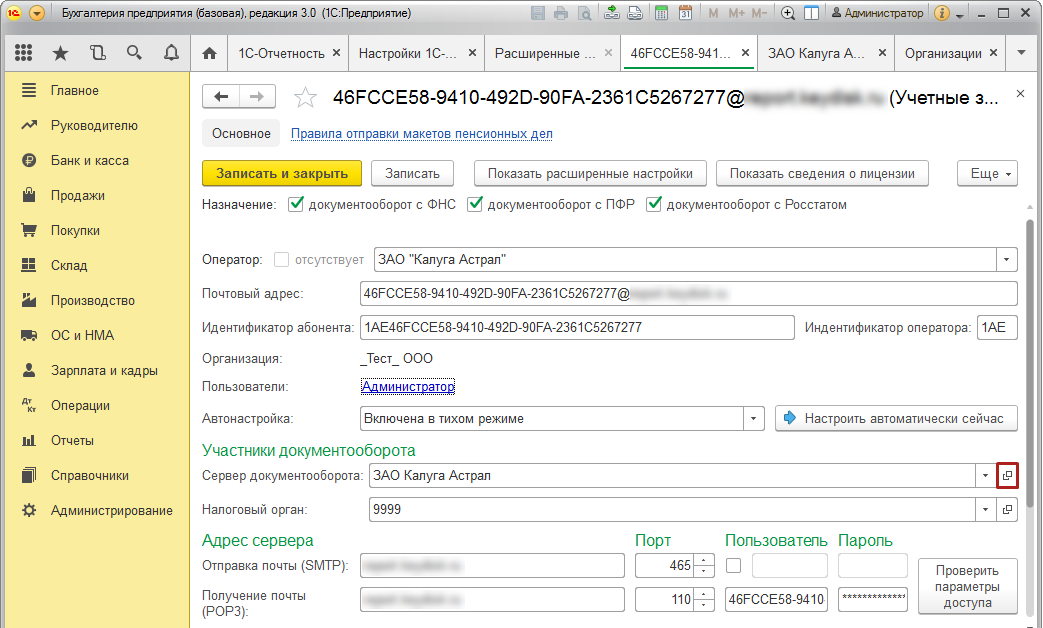
Сертификат сервера документооборота прописан в строке Сертификат:
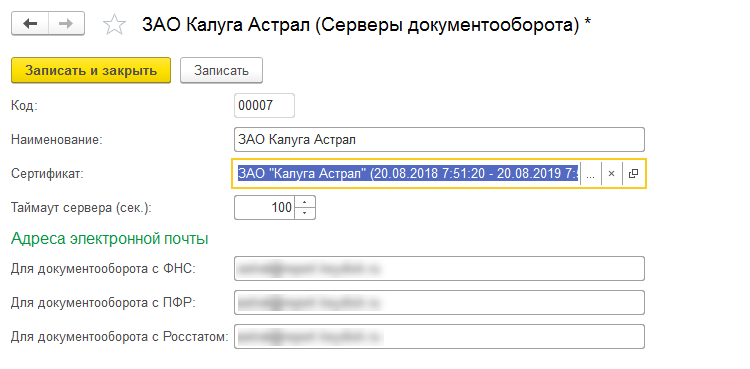
Если сертификат выбран актуальный, проверьте, сколько карточек сервера документооборота создано в учетной записи — их может быть две и больше. Вернитесь в настройки учетной записи документооборота и в блоке Участники документооборота, в строке Сервер документооборота нажмите кнопку ![]() .
.
Если в выпадающем списке отобразилось несколько записей, нажмите кнопку Показать все:
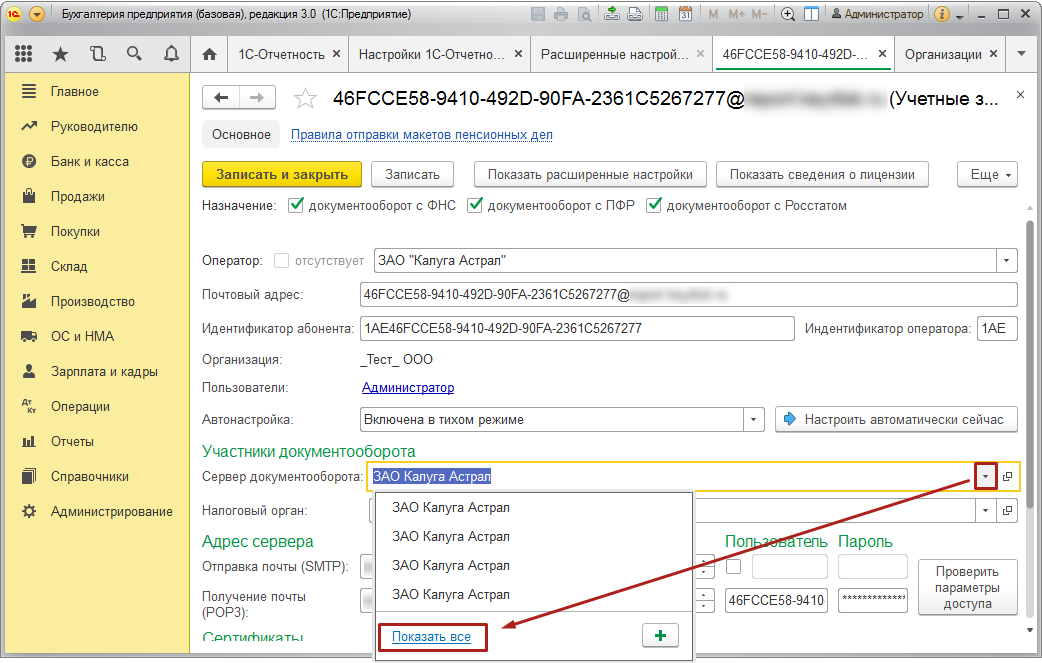
Проверьте каждую существующую карточку сервера документооборота на наличие отличных от актуального сертификатов. Для этого выберите другую запись, после чего откройте ее в строке Сервер документооборота, нажав на кнопку Открыть.
Эти действия необходимо проделать со всеми созданными в базе карточками сервера документооборота.
Если в одной или нескольких карточках сервера документооборота выбран какой-либо другой сертификат, измените его на актуальный сертификат сервера документооборота:
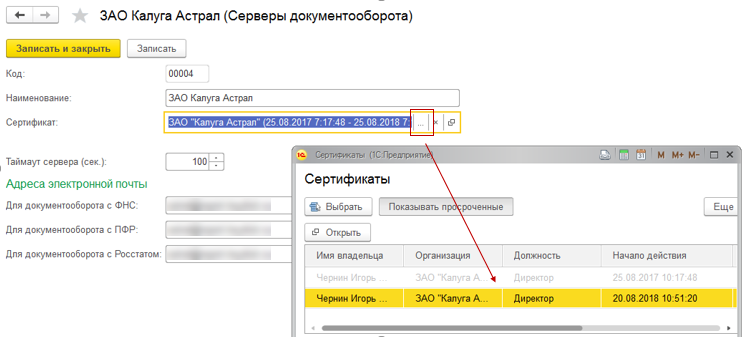
Номер статьи: 129674164
Обновлено: 12.04.2022 13:21+0000
Содержание
- Агент веб-доступа DIRECTUM 5.0
- Одна из причин подвисания системы DIRECTUM (случай из практики)
- Одна из причин подвисания системы DIRECTUM (случай из практики)
- Для чего написана эта статья?
- Настройка рабочего места для работы с web-интерфейсом СЭД DIRECTUM 5.4
- Сетевые настройки
- Требования к прикладному ПО
- Установка Агента-веб-доступа
- Настройка выплывающих окон
- Chrome
- Firefox
- Internet Explorer
- Настройка обработчика приложений
- Chrome
- Firefox
- Directum RX 4.1 для локальной установки в вопросах и ответах
- Как снизить нагрузку на веб-сервер?
- Зачем нужна утилита RxCmd? И чем она отличается от DrxUtil?
- Сколько существует типов аутентификации с сервисом интеграции?
- Можно ли шифровать параметры в конфигурационных файлах?
- Что сделано для Directum RX на Linux?
- Поддерживается ли работа с облачной электронной подписью?
- Как разработчикам создавать сценарии для правил согласования?
- Можно ли изменять стили для документов, заданий и записей справочников?
- Как установить сервисы Directum Ario?
- Есть ли изменения в мобильных решениях Directum RX?
Агент веб-доступа DIRECTUM 5.0
Опубликовано:
18 февраля 2014 в 08:24
В DIRECTUM 5.0 заметно преобразился и расширил свой функционал веб-доступ. Во многом это произошло благодаря появлению на свет Агента веб-доступа – приложения для Windows, которое устанавливается на компьютере пользователя и позволяет:
- получать оповещения о приходе новых заданий;
- редактировать документы;
- подписывать документы, задачи и задания;
- работать с зашифрованными документами, задачами и заданиями;
- вставлять в веб-доступ ссылки на объекты системы из desktop-клиента, документов, писем.
При входе в систему DIRECTUM через веб-доступ автоматически появится запрос на установку Агента. После установки Агент веб-доступа запускается при каждом входе в систему через веб-доступ и работает в фоновом режиме. В области уведомлений панели задач Windows появится значок 

Теперь редактировать документы в веб-доступе стало так же просто, как в desktop-клиенте! Достаточно привычным образом открыть документ и начать его редактирование. Все изменения автоматически сохранятся в системе, дополнительных действий не потребуется.
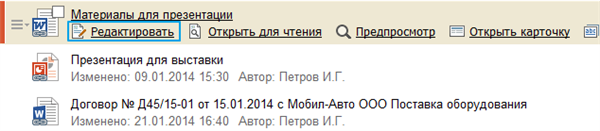
Вы можете подписывать электронной подписью и шифровать документы и задачи во всех поддерживаемых браузерах.
Веб-доступ в DIRECTUM 5.0 во многом приблизился к своему старшему брату – desktop-клиенту. Приятной вам работы в обновленном веб-доступе!
Источник
Одна из причин подвисания системы DIRECTUM (случай из практики)
Опубликовано:
11 апреля 2014 в 17:50
Одна из причин подвисания системы DIRECTUM (случай из практики)
В некоторых случаях клиенты жалуются на проблемы с подвисанием всей системы DIRECTUM. Пользователи в этот момент не могут работать с клиентской частью.
Как правило, в такой ситуации необходимо искать причину либо в блокировках на SQL-сервере, либо проблема с ресурсами самого железа (сервер, сеть и т.д.).
В качестве примера, хотелось бы привести ситуацию, когда наблюдалось отсутствие значительных блокировок влияющих на работу всех пользователей, и в то же время пользователи испытывали сложности при работе с проводником.
Что было предпринято: стандартный набор – записаны и проанализированы счетчики ОС и SQL сервера. Так вот, выяснилось, что в некоторые моменты времени происходило полное исчерпание всей доступной оперативной памяти на сервере. Здесь стоит отметить, что на SQL расположен один экземпляр SQL и более не стоит никакого дополнительного ПО.
С другой стороны SQL обычно использует всю доступную ему память под кэширование пользовательских запросов, если эти аппетиты не ограничить явно настройкой Minimum Server Memory и Maximum Server Memory.
Так вот в нашем случае, для нужд системы был оставлен запас не менее 10-12 ГБ (без учета потребления самим процессом sqlservr.exe), что теоретически должно было исключить резкое исчерпание доступной памяти. Но в нашем случае, 10 ГБ свободного пространства не спасали от этой проблемы.
Кроме того, ситуация усугублялась тем, что после нескольких таких «исчерпаний», кластер считал, что ноду недоступной (собственно логично) и переводил активность на резервную.
Далее одним из предпринятых шагов, для устранения проблемы, было уменьшение памяти, выделяемой SQL-серверу под кэширование пользовательских запросов, в нашем случае под нужды операционной системы и других компонент SQL-сервера было оставлено порядка 40 ГБ оперативной памяти.
Тем не менее ситуация с исчерпанием памяти повторилась через несколько недель:
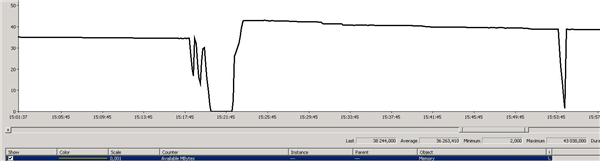
Т.е. по сути уменьшив объем буферного пула SQL мы лишь отсрочили появление проблемы.
Не буду описывать в деталях, но было выяснено, что в некоторый момент времени, процесс sqlservr.exe потреблял памяти значительно больше, чем было доступно системе, что в итоге и приводило к подвисанию системы DIRECTUM и всего SQL-сервера

Далее был проведен детальный анализ для выяснения того, что именно приводит к увеличению потребления памяти процессом sqlservr.exe, в том числе с привлечением специалистов MicroSoft.
По результатам анализа было выяснено, что наиболее вероятной причиной является рост и заполнение занимаемой памяти в хранилище TokenAndPermUserStore, находящейся вне буферного пула, и как следствие, потребление всей доступной памяти на сервере.
Узнать размер хранилища TokenAndPermUserStore можно с помощью запроса:

И действительно, в моменты «исчерпания» всей доступной памяти значения TokenAndPermUserStore значительно отличались от обычного.
Одной из наиболее вероятных причин была названа утечка памяти, описанная в статьях http://support.microsoft.com/kb/2277078 и http://support.microsoft.com/kb/927396/en-us. И хотя в статьях идет речь о исправлении проблемы в CU3 для 2008 и проблеме в 2005 версии SQL соответственно, по факту проблема имеет место быть и в 2008 R2 версии, хотя ее вероятность значительно снижена.
В качестве временных рекомендаций для устранения этой проблемы предложено периодически выполнять очистку кэша этого хранилища:

При использовании этой рекомендации действительно проблема не повторялась, но как и любая чистка кэша эта операция ведет к некоторому снижению производительности пользователей.
Для чего написана эта статья?
Во-первых, поделится опытом с сообществом, возможно, кому-то этот опыт будет полезен.
Во-вторых, обратить внимание сообщества на то, что зачастую анализ системы включает в себя комплекс мер и мероприятий по выявлению этой проблемы, который не под силу выполнить одному специалисту и даже отделу.
Ну, а в-третьих, хотелось бы поинтересоваться, сталкивался ли кто-то с подобными проблемами, если да, то возможно был найден более изящный способ исправления ситуации?
Источник
Настройка рабочего места для работы с web-интерфейсом СЭД DIRECTUM 5.4
Оглавление
Статьи раздела
Сетевые настройки
Агент веб-доступа не поддерживает работу через прокси-сервера, в связи с чем для корректной работы веб-доступа необходимо настроить подключение к ресурсу https://doc.nsso.ru минуя прокси, через NAT.
При использовании PAC (Proxy Auto-Configuration) скриптов необходимо явное указание прокси сервера и порта в настройках браузера.
Требования к прикладному ПО
- .net framework 4
- Microsoft Internet Explorer 10 и выше
- Google Chrome 60 и выше
- Mozilla Firefox 54 и выше
Установка Агента-веб-доступа
При первом подписании документа на экране появится сообщение следующего содержания:

Выберите пункт «скачать» после чего запустится процесс скачивания агента, по окончании процесса скачивания необходимо запустить установщик и следовать его инструкциям.
По окончании установки вам будет предложено установить SSL сертификат, данный сертификат необходим для корректного функционирования Агента веб-доступа.

После того как установка завершена в правом нижнем углу рабочего стола появится значок Агента веб-доступа  после чего вы можете приступать к подписыванию документов.
после чего вы можете приступать к подписыванию документов.
Настройка выплывающих окон
Для корректной работы экспорта в DIRECTUM необходимо разрешить всплывающие окна, для это выполните следующие настройки:
Chrome
В адресной сроке браузера введите chrome://settings/content/popups?search=site, в открывшемся окне добавьте адрес https://doc.nsso.ru в раздел разрешенных
Firefox
В адресной сроке браузера введите about:preferences#content, в открывшемся окне добавьте адрес https://doc.nsso.ru в раздел разрешенных
Internet Explorer
Настройки-Конфиденциальность-Включить блокирование всплывающих окон-Параметры, в открывшемся окне добавьте адрес https://doc.nsso.ru в раздел разрешенных
Настройка обработчика приложений
Chrome
Убедитесь что обработчики приложений включены в браузере, для этого в адресной строке введите chrome://settings/handlers?search=Handlers, в открывшемся окне опция должна быть включена.
Firefox
В адресной строке браузера введите about:preferences#applications, в открывшемся окне должна быть запись waagenbt54

Если запись нет, выйдите из DIRECTUM и зайдите повторно, после чего у вас должно появится окно запроса выбора приложения для запуска данного сайта, выберите Launcher, отметьте запомнить мой выбор.
Источник
Directum RX 4.1 для локальной установки в вопросах и ответах
Опубликовано:
30 августа в 11:37
Из статьи вы узнаете, какие новые сервисы помогут снизить нагрузку с веб-сервера, как разработчикам создавать свои сценарии для правил согласования, чем утилита RxCmd отличается от DrxUtil и многое другое.
ПРИМЕЧАНИЕ. Версия Directum RX 4.1 для локальной установки включает все новинки облачной версии.
Как снизить нагрузку на веб-сервер?
За формирование отчетов и отображение виджетов отвечает веб-сервер. Эти операции ресурсоемкие, поэтому, если большое количество сотрудников одновременно обращаются к виджетам или запускают отчеты, ухудшается производительность веб-сервера. В новой версии появилась возможность использовать отдельные сервисы для формирования отчетов и для построения виджетов.
Схема работы сервиса отчетов (ReportService):
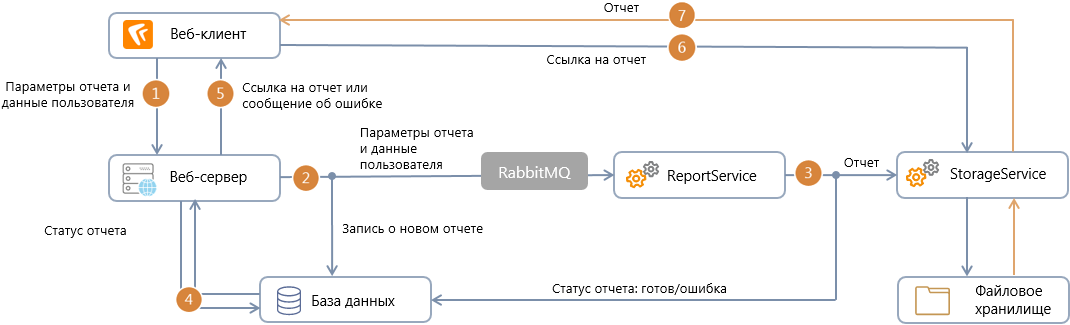
Схема работы сервиса виджетов (WidgetsService):

По умолчанию сервисы отключены. Включать их рекомендуется при активном использовании отчетов и виджетов, а также, если в системе работает больше 1000 сотрудников.
Таким образом, каждый сервис отвечает за свою узкоспециализированную задачу. Если они установлены на одном компьютере с веб-сервером, то при возникновении ошибок сервисы по отдельности можно безопасно перезагрузить или отключить. В случае сбоя или остановки одного из сервисов веб-сервер и другие сервисы продолжат функционировать, а значит, система будет доступна для пользователей.
Кроме того, можно установить несколько экземпляров сервисов на разные сервера и горизонтально масштабировать систему. А еще в этом случае потребуется меньше ресурсов на компьютере, где установлен веб-сервер.
Зачем нужна утилита RxCmd? И чем она отличается от DrxUtil?
В новой версии на смену утилите DrxUtil пришла новая утилита RxCmd. Теперь исключительно она используется для решения следующих задач:
- запуск интеллектуальной обработки документов, полученных с электронной почты или из папки с помощью службы ввода Directum Capture Service (DCS);
- настройка классификации документов в сервисах Directum Ario;
- импорт, экспорт и удаление шаблонов документов.
Главное преимущество RxCmd в том, что эта утилита кроссплатформенная: работает в операционных системах Microsoft Windows и Linux. Кроме того, новая утилита выполняет команды быстрее.
Старая утилита DrxUtil продолжает поставляться, но для узких задач, например для синхронизации данных из 1С и Active Directory. Если вы самостоятельно разрабатывали интеграции с помощью утилиты DrxUtil, то этот код продолжит работать, но его рекомендуется перевести на плагины RxCmd. В ближайших версиях поддержка утилиты DrxUtil будет прекращена.
Подробнее об особенностях работы утилиты расскажем в отдельной статье. Следите за публикациями на Directum Club.
Сколько существует типов аутентификации с сервисом интеграции?
Шесть. При обмене данными внешние системы обязательно проходят аутентификацию при обращении к сервису интеграции. Раньше использовалась только базовая аутентификация (basic access authentication). Для идентификации сервису интеграции требовались учетные данные пользователя с типом аутентификации по паролю. В новой версии для обращения к сервису добавлены:
- базовая аутентификация с использованием доменных учетных записей (LDAP);
- аутентификация по протоколам NTLM и Kerberos. Протокол NTLM обычно используется при обращении к сервису извне, например из дома, а Kerberos – при обращении внутри сети;
- аутентификация по токенам;
- аутентификация на основе Сookies.
Какой тип использовать – зависит от требований внешней системы и ситуации.
Можно ли шифровать параметры в конфигурационных файлах?
Да, можно. В новой версии Directum RX появилась кроссплатформенная утилита encryptor. Она умеет шифровать значения некоторых параметров в конфигурационных файлах сервисов Directum RX, например строки подключения к базе данных. Это повышает безопасность работы.
Утилита входит в стандартную поставку. Зашифровать данные можно после установки системы, при ее сопровождении.
Порядок шифрования зависит от операционной системы, на которой развернута система Directum RX. Подробнее см. в справке:
Что сделано для Directum RX на Linux?
1. Компоненты системы переведены на версию .NET Core 3.1
Веб-сервер, среда разработки и все микросервисы Directum RX переведены на версию .NET Core 3.1. Если вы используете какие-либо сторонние компоненты в своей разработке, то их необходимо перевести на указанную версию.
Если же ваши сторонние компоненты поддерживают работу только с .NET Framework и используются в вычислениях сервиса асинхронных событий Worker, то для совместимости оставлена возможность перенастроить сервис на работу под .NET Framework 4.8.
Если сторонние компоненты используются в других вычислениях, но при этом также поддерживают работу только с .NET Framework, перенесите ваш программный код в асинхронные обработчики. После этого также измените настройку в конфигурационном файле агента ServiceRunner, чтобы сервис Worker работал под .NET Framework 4.8.
2. В среде разработки появилась возможность создавать отладочные пакеты
Если вы в среде разработки модифицируете Directum RX, то перед добавлением изменений в продуктивную систему на Linux разработку нужно протестировать. Для этого в тестовую систему Directum RX достаточно опубликовать пакет разработки и проверить, что все работает без ошибок. Для упрощения тестирования с версии Directum RX 4.1 появилась возможность создавать отладочные пакеты разработки:
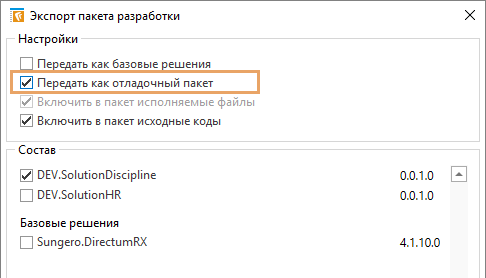
При публикации такого пакета в Directum RX в лог-файл веб-сервера записывается информация о номерах строк кода, в которых возникла ошибка. Поэтому становится проще устранить ошибки.
3. Служба ввода документов теперь устанавливается на Linux
Перед интеллектуальной обработкой документы заносятся в Directum RX. За это отвечает служба ввода документов Directum Capture Service (DCS): она захватывает документы из папки или электронной почты, делит их на комплекты и загружает в систему. В новой версии служба ввода DCS сделана кроссплатформенной: ее можно развернуть в Microsoft Windows и системах на базе Linux.
Поддерживается ли работа с облачной электронной подписью?
Да, поддерживается с версии Directum RX 4.1. При использовании облачной подписи закрытый ключ и средство криптографической защиты информации (СКЗИ) хранятся на сервере. Подписание также выполняется на сервере. Использование облачной электронной подписи:
- упрощает настройку инфраструктуры. На клиентских компьютерах не нужно устанавливать закрытый ключ и СКЗИ. Кроме того, подписание выполняется без использования веб-агента;
- сокращает финансовые затраты на работу с электронной подписью. Не нужно приобретать лицензии СКЗИ и токены для каждого сотрудника, работающего с ЭП.
Подписание выполняется с помощью сервера КриптоПро DSS. Можно развернуть свой сервер или использовать готовый, который предоставляет удостоверяющий центр. В системе Directum RX в справочнике Цифровые сертификаты в новом поле Плагин задается привязка сертификата к плагину облачной ЭП.
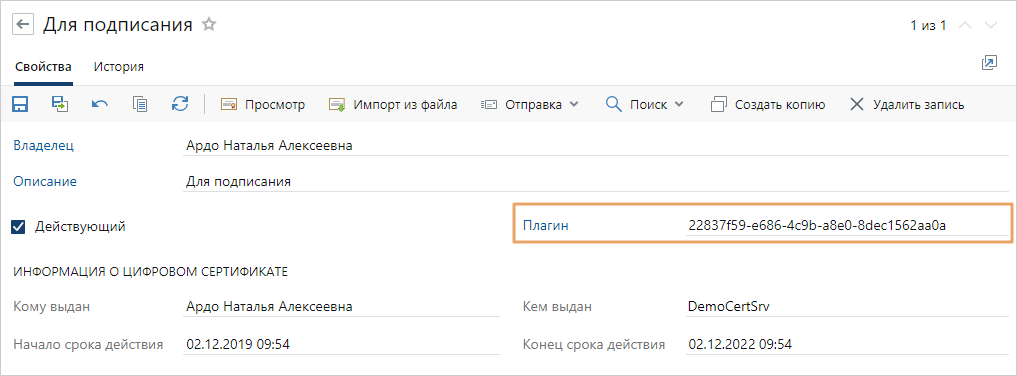
На основе шаблона из репозитория GitHub можно разработать свой плагин для использования других облачных криптопровайдеров.
Как разработчикам создавать сценарии для правил согласования?
В прошлой новости мы писали, что теперь в Directum RX для настройки правил согласования можно использовать сценарии:
Сценарии – это этапы с вычислениями, реализованные в среде разработки. С их помощью можно встроить в регламенты согласования новую логику работы. Например, на одном из этапов согласования преобразовать документ в PDF или добавить синхронизацию с внешней системой. Ранее для этого использовали механизм перекрытий, поэтому большую часть кода приходилось дорабатывать.
Теперь путем наследования вы можете легко встраивать в правило согласования свои сценарии:

В справку добавлен пример, с помощью которого будет проще разобраться, как реализованы сценарии в базовом решении Directum RX, и разработать новые сценарии.
Можно ли изменять стили для документов, заданий и записей справочников?
Да, можно. Стили используют, чтобы выделять некоторые документы, задания или записи справочников среди остальных. Например, если нужно обратить внимание пользователя на определенную запись в списке или во вложениях. С помощью среды разработки можно сделать так, чтобы в проводнике веб-клиента действующие договоры отображались обычным шрифтом, расторгнутые – обычным шрифтом красного цвета , договоры в разработке – курсивом черного цвета.
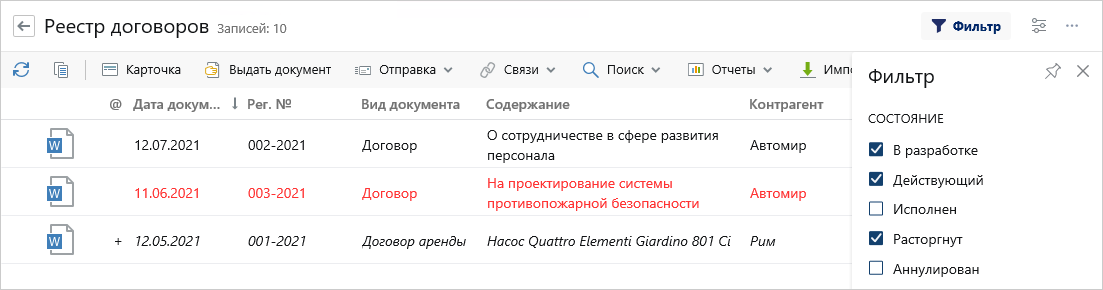
Эти настройки задаются в редакторе типа сущности в узле «Стили». Раньше узел отображался только для типов документов. В новой версии настройка появилась у типов заданий, уведомлений и заданий на приемку, а также у типов справочников:
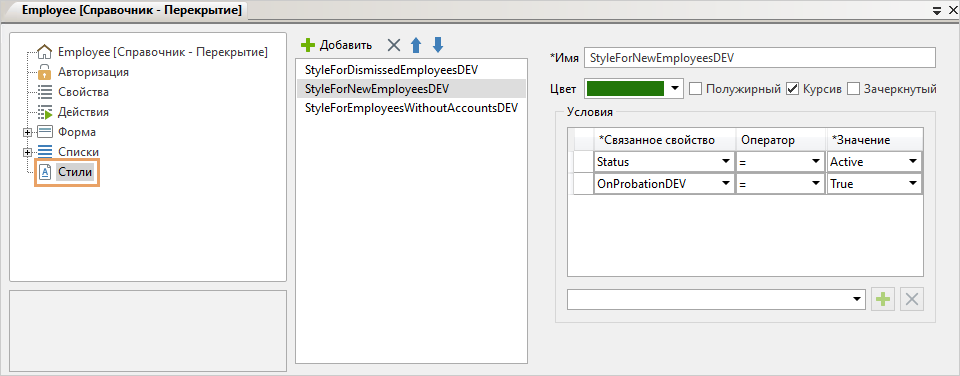
В табличной части задаются условия, при соблюдении которых изменяется стиль записи. Для настройки условий используются свойства с типом Логическое, Дата, Перечисление и Ссылка, а также операторы <>, >, >=, .Execute() и ExecuteAllMonitoringBlocks().
Благодаря обновлению блока «Мониторинг» в базовом решении Directum RX ускорено многоадресное рассмотрение документов и работа с составными поручениями. А для задач со сроком «Неделя» или «Месяц» интервал проверки увеличен – это позволило еще и снизить нагрузку на веб-сервер.
Как установить сервисы Directum Ario?
Установить новую версию сервисов Directum Ario, включая необходимую для их работы поисковую систему Elasticsearch, службу Directum Capture Service (DCS) и сервис хранилищ MinIO, теперь можно с помощью одной программы установки:
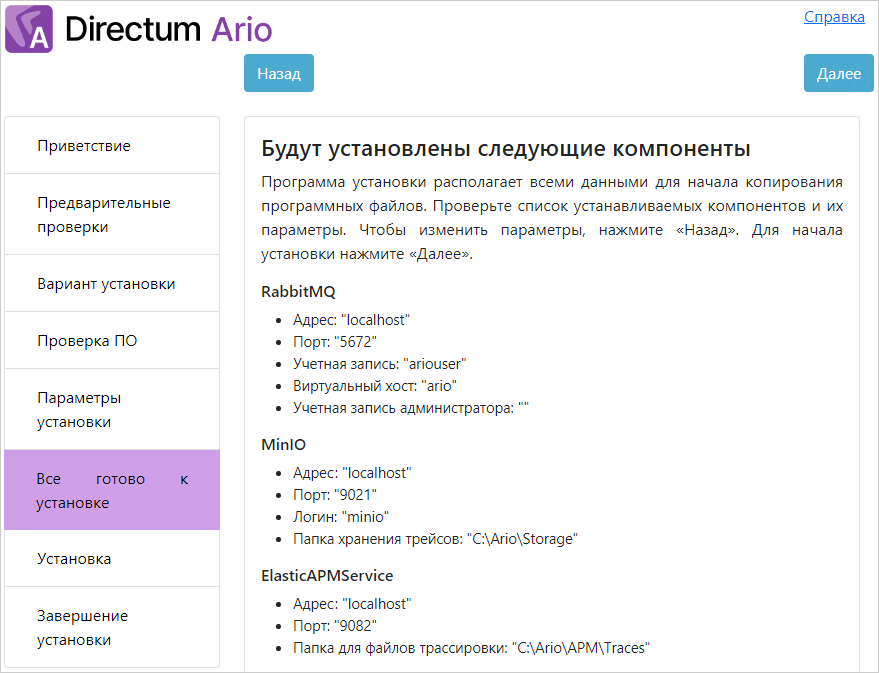
В программе можно проверить сервер на соответствие системным требованиям. Если на сервере есть не всё требуемое ПО, для его установки и настройки достаточно нажать одну кнопку:
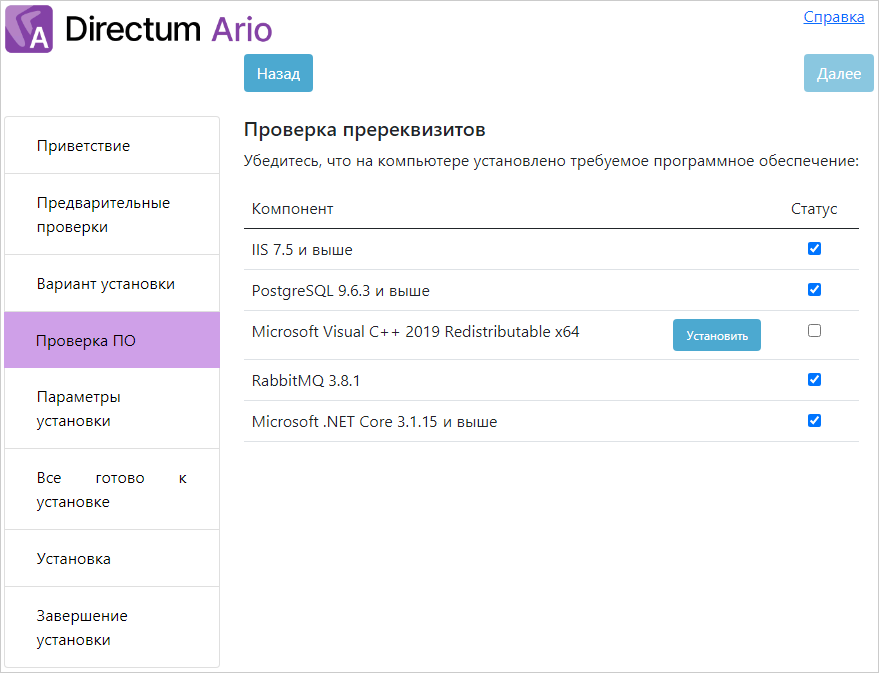
В текущей версии программы установки все сервисы и компоненты устанавливаются на один сервер. Подробнее об установке сервисов на разные серверы, а также об обновлении с предыдущих версий сервисов см. в документации сервисов и приложений Directum Ario.
Есть ли изменения в мобильных решениях Directum RX?
Конечно! Каждую версию мобильные решения становятся лучше. Например, в этой версии у администратора появилась возможность включать обязательную блокировку Directum Solo на всех устройствах сотрудников. Блокировка срабатывает после 15 минут бездействия, а для её снятия нужно ввести PIN-код. Такое поведение позволяет защитить мобильное приложение от несанкционированного доступа.
Подробнее об изменении мобильных решений также будет отдельная статья на Directum Club.
В статье перечислены основные новинки версии. Полный список новых возможностей можно изучить в документах «Изменения Directum RX 4.1» и «Изменения Directum RX 4.1. Исправленные замечания» на сайте поддержки . Если у вас остались вопросы, мы готовы ответить на них в комментариях.
Источник
